WhatsApp Web: así puedes oir el ‘tukutin’ de MSN Messenger cuando te envíen un mensaje en tu PC
Nada mejor que este útil truco de Windows 10 para emular casi a la perfección esa sensación que percibías cada vez que te llegaba un mensaje de MSN Messenger, pero ahora en WhatsApp Web.
- ¿Posees un Smart TV de Samsung, LG o Sony? Así puedes ver más de 50 canales gratuitos
- ¿Qué es Rakuten TV y cómo instalarla en tu Smart TV para ver miles de películas y series gratis?

Es indiscutible que WhatsApp Web es, hoy en día, la plataforma de mensajería instantánea más usada en las computadoras de escritorio. Si usas una PC o laptop por muchas horas a diario, es muy probable que te comuniques con tus amigos a través de esta aplicación web. ¿Sabías que puedes hacer de esa experiencia algo más cercano a los viejos MSN Messenger o Windows Live Messenger? Aquí te enseñaremos un truco que logrará justamente eso.
Ahora, pese a que ya hay muchas formas de evocar la sensación del ‘viejo MSN’ a través de skins, extensiones para Chrome o aplicaciones hechas específicamente para recordarlo, lo cierto es que ninguna de estas soluciones resulta muy práctica, como tampoco lo es reemplazar al ya establecido WhatsApp Web.
Pese a ello, creemos que si existe una forma de rememorar la experiencia de Windows Live Messenger o sus similares sin complicar demasiado las funcionalidades de las que gozamos hoy con otras apps, esa es probablemente la del conocido ‘tukutin’.
PUEDES VER: WhatsApp: ¿cómo saber qué nombre o apodo te pusieron tus amigos y sin instalar Getcontact?
¿Recuerdas al ‘tukutin’ de MSN Messenger?
Si el término ‘tukutin’ te transporta automáticamente a los viejos chats de MSN Messenger, entonces no hay dudas de que este truco te puede agradar fuertemente. Coloca este legendario sonido:
De esta forma, la sensación de recibir un mensaje a través de una aplicación para la PC será muy similar a la que tenías hace más de una década con la aplicación de MicroSoft Network y la suite de Windows Live.
El ‘tukutin’ fue el sonido por defecto que usaron las aplicaciones de MSN Messenger y luego Windows Live Messenger desde 2001 hasta 2011.
¿Cómo colocar al ‘tukutin’ de MSN Messenger como notificación en WhatsApp Web?
Para este truco, tendremos que valernos de las opciones de configuración de Windows 10 (los pasos son diferentes en una Mac), y de las propias notificaciones que el sistema genera para los mensajes. Solo sigue estos pasos en orden para configurarlo a la perfección.
- Descarga el sonido original de notificación de MSN Messenger ‘tukutin’ en tu computadora, puedes hacerlo desde este video (usando algún programa para descargar videos de YouTube como MP3)
- En Windows 10, presiona Ctrl + Q, y luego escribe “Cambiar sonidos del sistema” y selecciona la única opción que aparece en la búsqueda
- Te aparecerá una ventana de sistema, asegúrate de estar en la pestaña Sonidos
- Busca el apartado Eventos de programa y busca la opción de Notificación y dale clic
- Con esta opción señalada (resaltada), pulsa sobre el botón Examinar... de más abajo (al lado de Probar)
- Ubica el archivo MP3 que descargaste del ‘tukutin’ y selecciónalo.
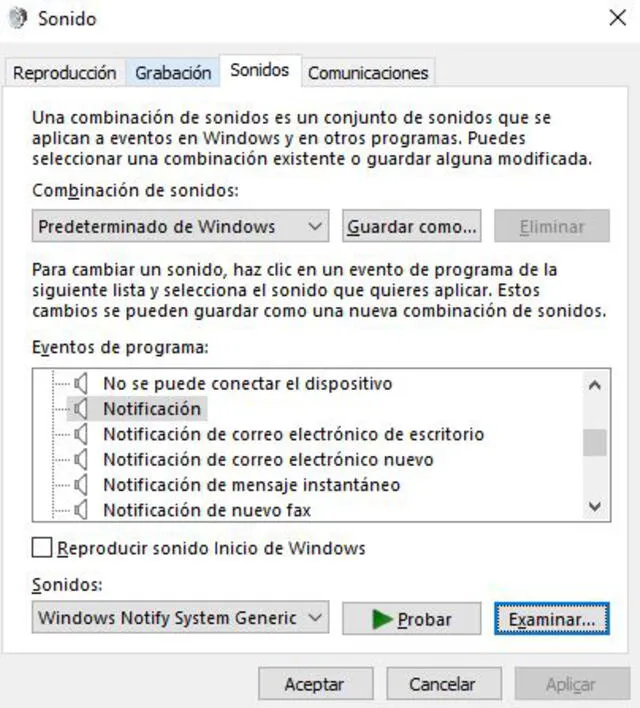
Configura Windows para que emita el 'tukutin' en las notificaciones de mensajes. Foto: Captura
Eso es todo en cuanto a Windows 10, ahora solo faltan configurar las notificaciones de WhatsApp Web. Para ello haz lo siguiente:
- Ve a WhatsApp Web en Chrome (o Edge, Brave, etc.) y ubica la barra de direcciones
- Al lado izquierdo de donde está escrita la URL (“https://web.whatsapp.com/”), verás un ícono de candado. Púlsalo
- Da clic sobre Permisos para este sitio
- En la ventana que aparece, ubica la opción de Notificaciones (con un ícono de campanita)
- Despliega el menú de esta opción y elige Permitir.
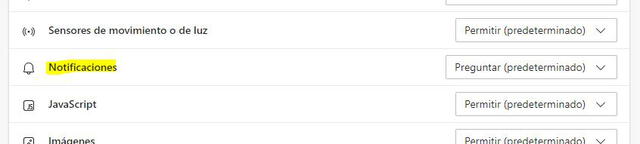
Elige la opción de Permitir en los permisos de Notificaciones para WhatsApp Web desde tu navegador. Foto: Captura
¡Listo! Eso es todo. Ahora solo queda probar la funcionalidad. Pídele a alguien que te envíe un mensaje por WhatsApp o espera a que alguien se comunique contigo y verás cómo aparece una pequeña ventana en la parte inferior derecha de tu PC o laptop. ¿Lo mejor? Al hacerlo, reproducirá el conocido sonido del ‘tukutin’ de MSN Messenger, casi igualando la experiencia de hace muchos años.
¿Cómo te guardaron en WhatsApp sin instalar Getcontact?
Aunque no lo creas, existe un método que permite a los usuarios de WhatsApp, sean Android o iPhone, conocer cómo sus amigos decidieron guardarlos en la agenda de su teléfono. Lo mejor de este truco es que no requiere instalar ninguna app; sin embargo, sí necesitas algo de persuasión.
Vas a tener que convencer a tu contacto de WhatsApp que te envíe tu número, pero no como un mensaje de texto, sino que lo haga a través de la opción compartir contacto. Para ello, debe pulsar el ícono de clip y seleccionar esta característica. Solo así sabrás si te pusieron tu nombre o un apodo.
Licenciado en Ciencias de la Comunicación por la Universidad San Martín de Porres. Interesado en humanidades, arte, tecnología, programación e historia universal.
